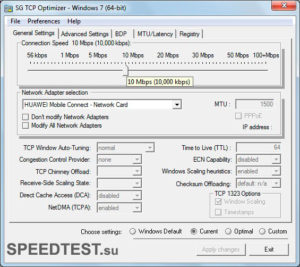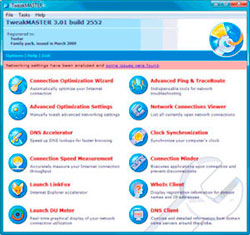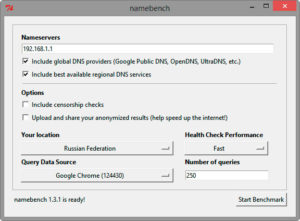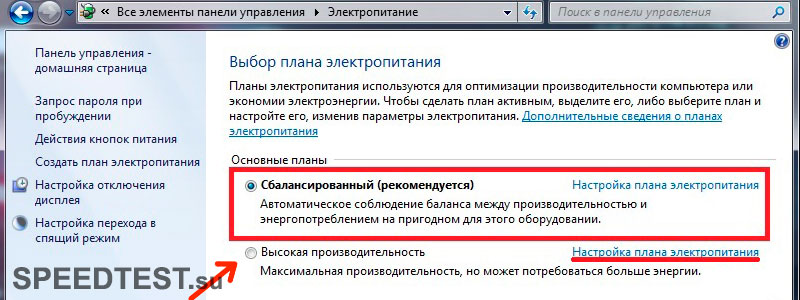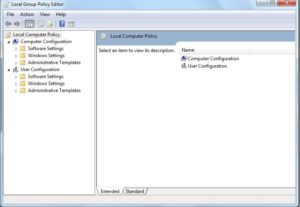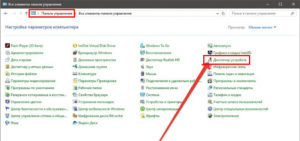Windows 7 как увеличить скорость интернет соединения
Ускоряем интернет на Windows 7: используем скрытые резервы системы
Скорость работы интернета становится всё более важной даже для повседневного быта, не говоря уже о работе. Трудно встретить современного пользователя, не знающего по опыту, что такое срыв коммуникационной программы, «дёргающийся» фильм в онлайновом кинотеатре или неожиданно большое время загрузки нужного файла. Понятно, что многое определяется качеством работы провайдера, однако и от правильной настройки компьютера зависит немало. Подробно о том, как ускорить интернет-соединение в Windows 7, читайте в нашей статье.
Возможные причины низкой скорости интернета
Скорость соединения зависит от множества причин, часть из которых находится вне нашего компьютера. Провайдеры обычно оговаривают, что не обязуются постоянно давать возможность работать на максимальной скорости, всё зависит от одновременной активности пользователей и перегруженности линии.
Сигнал передаётся по кабелю с помощью модема, а также роутера, если установлен Wi-Fi. Каждое из этих устройств может подвести со временем. Кроме того, техника быстро устаревает, поэтому не самые современные модем или роутер могут не справиться с подаваемым потоком.
Дойдя до компьютера, трафик необязательно будет расходоваться так, как планируют пользователи, на него есть и другие претенденты. Вирусы, трояны и шпионские программы активно передают в обе стороны информацию, а антивирусы тормозят поток, отфильтровывая опасные файлы. Сама система «деликатно» резервирует себе значительную долю трафика, чтобы в фоновом режиме устанавливать обновления. Торренты любят оставаться в оперативной памяти, даже после выхода из программы, принимая и передавая гигабайты информации.
Для того чтобы определить, скорость трафика падает из-за проблем с компьютером или нет, можно измерить пропускную способность на другом, гарантированно настроенном оптимально устройстве. Если проблема осталась, компьютер не виноват: дело во внешнем оборудовании.
Необходимо последовательно проверить и устранить каждую возможную причину медленной скорости интернета.
Как проверить скорость соединения
Оценить качество соединения можно без специальных средств, если точные данные необязательны. Например, используя Skype, можно сделать вывод о том, насколько стабильна связь, проверить качество передаваемого звука и видео.
Торренты, например, uTorrent, отдельно отображают скорость соединения, однако она означает также и пропускную способность этого сервиса. Поэтому должны вызывать тревогу низкие показатели скорости либо перепады. Стабильно высокие цифры говорят о качественном соединении со скоростью не меньше демонстрируемой.
При оценке пропускной способности канала передачи данных нужно помнить о том, что существует две цифровых шкалы для обозначения объёма информации. Провайдеры обычно считают в битах (килобитах, мегабитах и так далее). Большинство же приложений используют единицы измерения, основанные на байтах (килобайты, мегабайты и так далее), которые в восемь раз больше «битовых» аналогов.
Диспетчер задач
Диспетчер задач является очень удобным инструментом оценки текущей производительности работающих на компьютере процессов. Вызвать его можно несколькими способами.
Общую информацию о сети можно посмотреть во вкладке «Сеть». Например, если график «прижат» к горизонтальной линии, то это означает отсутствие активности в сети, в том числе из-за неполадок.
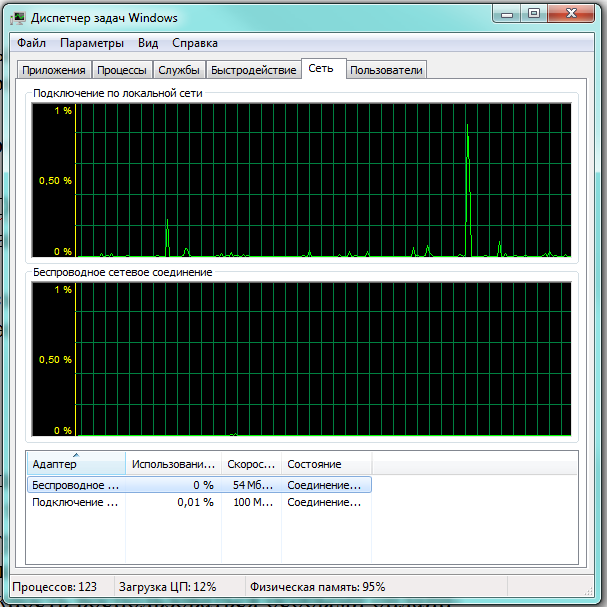
Более подробные данные представлены немного глубже. Во вкладке «Быстродействие» нужно нажать находящуюся внизу иконку «Монитор ресурсов».
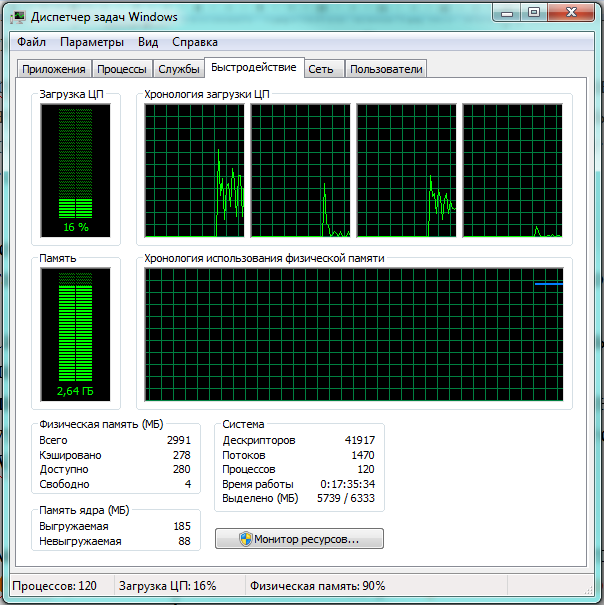
После того как откроется одноимённое окно, выбираем вкладку «Сеть».
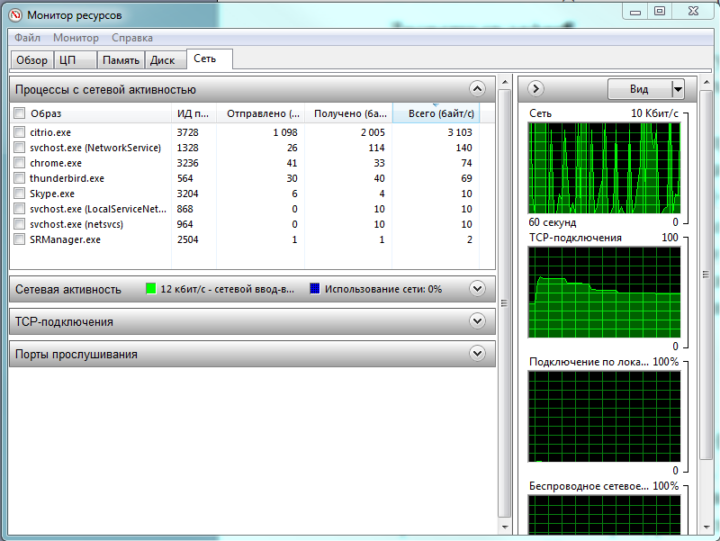
Здесь уже представлены все работающие процессы, передающие и принимающие пакеты данных, а также текущая скорость сети.
Онлайн-сервисы
Существует много сайтов, специализирующихся на проверке скорости передачи данных. Обмениваясь пакетами с клиентом, они определяют фактическую пропускную способность соединения.
Speedtest.net.ru
Сервис позволяет оценить работу сетевого соединения за несколько минут. Достаточно зайти на главную страницу и выбрать кнопку Begin test.
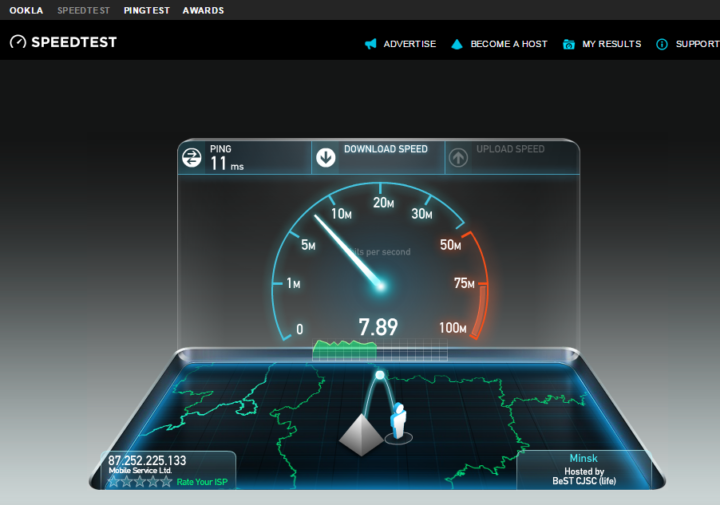
После завершения работы сервиса на экране появляется статистика по скорости приёма и отдачи данных проверяемого соединения.
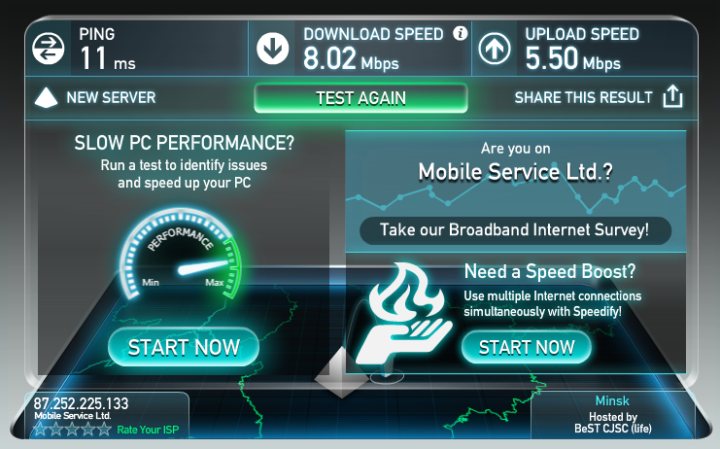
2ip.ru
Этот сервис имеет более широкий функционал, но и скорость соединения можно измерить с его помощью. Для этого нужно зайти на сайт и выбрать соответствующую закладку. Достоинством сервиса является его русскоязычность.
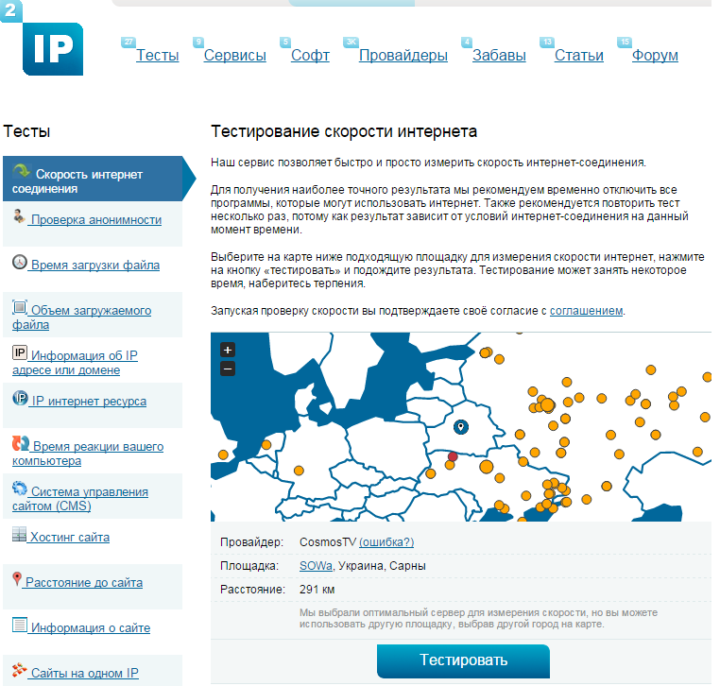
Недостатком онлайн-сервисов является обратная сторона их достоинств. Проверяя фактическую пропускную способность, сервисы не могут учитывать объективные обстоятельства, например, перегруженность в данный момент каналов провайдера. Так, одновременный запуск тестов с двух компьютеров/ноутбуков, использующих один канал, покажет очень низкую пропускную способность, поскольку такой тест намеренно максимально загружает линию.
Видео: как проверить скорость интернета с помощью сервиса Speedtest.net.ru
Виджеты на рабочем столе
Существует множество программ, позволяющих постоянно оценивать скорость соединения и выводить результаты на рабочий стол в виде виджета. Например, бесплатно распространяемая программа Network Utilizations позволяет пользователю самостоятельно настроить размер картинки и параметры её показа, включая прозрачность. Кроме того, доступно регулирование периодичности проведения теста и степень подробности графика.
При проведении тестов с помощью внешних программ необходимо отключить на время проверки приложения, замедляющие работу, в том числе антивирусы. Иначе результаты будут искажены.
Как ускорить интернет в Windows 7
Убрать всё лишнее
Имеющаяся пропускная способность канала часто загружена не всегда нужными программами. Социальные сети, браузеры, чаты, коммуникаторы, торренты и прочие приложения, активно расходующие трафик, стоит обязательно убрать из автозагрузки, используя по мере надобности.
Не стоит также недооценивать роль вредоносных программ в уменьшении пропускной способности. Заражённые компьютеры используются для рассылки сообщений в массовом порядке, распределённых вычислений, атак на взламываемые сайты с помощью массированных запросов и так далее. Необходимо регулярно проверять систему с помощью антивирусов, а также отслеживать подозрительную интернет-активность своего компьютера. В свою очередь, антивирусные программы тоже бывают виновниками замедления канала, поэтому стоит обязательно учитывать этот фактор при выборе конкретного защитника системы.
Настройки роутера
Поскольку использование дома Wi-Fi устройств стало повсеместным, иногда проблема падения или колебаний скорости соединения связана с активностью соседей. Если их роутеры работают на том же канале, что и ваш, то скорость будет «плавать». Чтобы проверить, так ли это, можно включить компьютер в модем напрямую, минуя роутер. Если скорость резко выросла — пора менять частоту роутера.
Понятно, что в случае несанкционированного доступа к вашей сети, трафик будет делиться и на незваного гостя. В этом случае улучшить скорость поможет смена пароля.
Настройки операционной системы
Причиной плохой работы сетевого канала может быть дефект самой системы, если она является нелицензионной. В этом случае также неправильно может работать сетевое оборудование из-за неверных настроек и драйверов.
Сама операционная система по умолчанию оставляет для себя пятую часть пропускной способности для закачки обновлений. Стоит ограничить её аппетит, отрегулировав соответствующие настройки.
1. Вызываем окно «Выполнить», одновременно нажимая клавиши Win (со значком Windows) и R. В строке ввода набираем команду gpedit.msc и нажимаем экранную кнопку «OK».
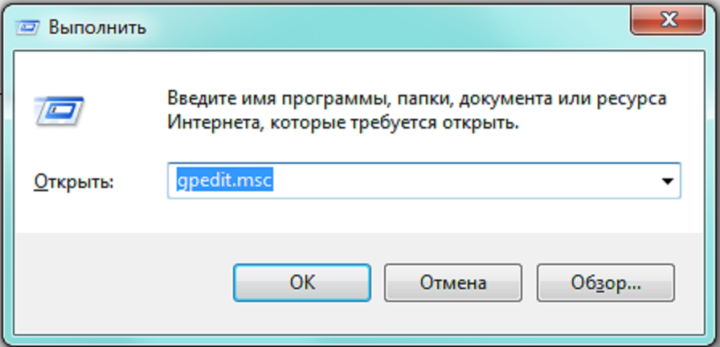
2. В окне «Редактор локальной групповой политике» выбираем пункт «Конфигурация компьютера».
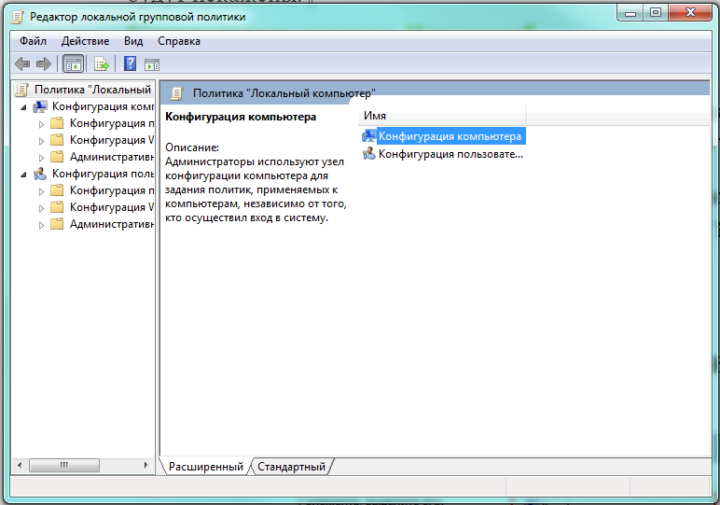
3. В раскрывшейся закладке выбираем папку «Административные шаблоны».
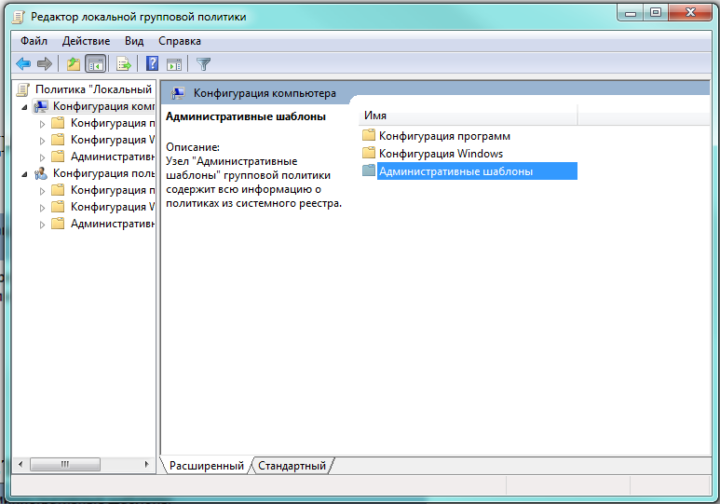
4. Теперь переходим в папку «Сеть».
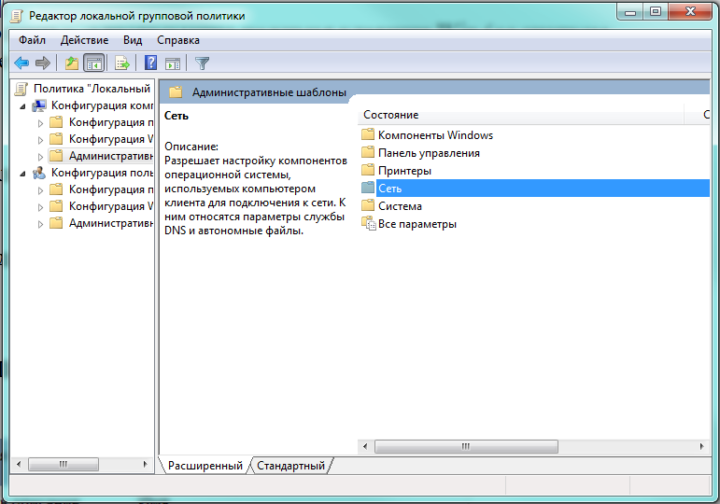
5. Нужная нам папка в раскрывшемся списке – «Планировщик пакетов QoS»
6. Нас интересует строка «Ограничить резервируемую пропускную способность».
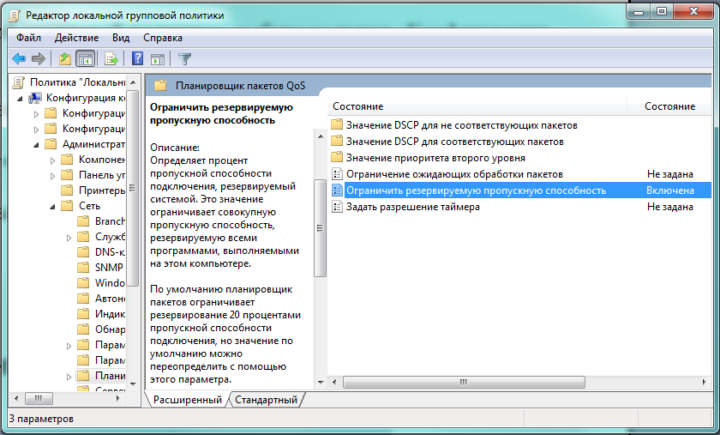
В левой части окна при этом появляется краткое описание этого параметра с напоминанием о 20-процентном резервировании по умолчанию.
7. В открывшемся окне «Ограничить резервируемую пропускную способность» ставим отметку напротив «Включить», параметр «Ограничение пропускной способности» сбрасываем до нуля.
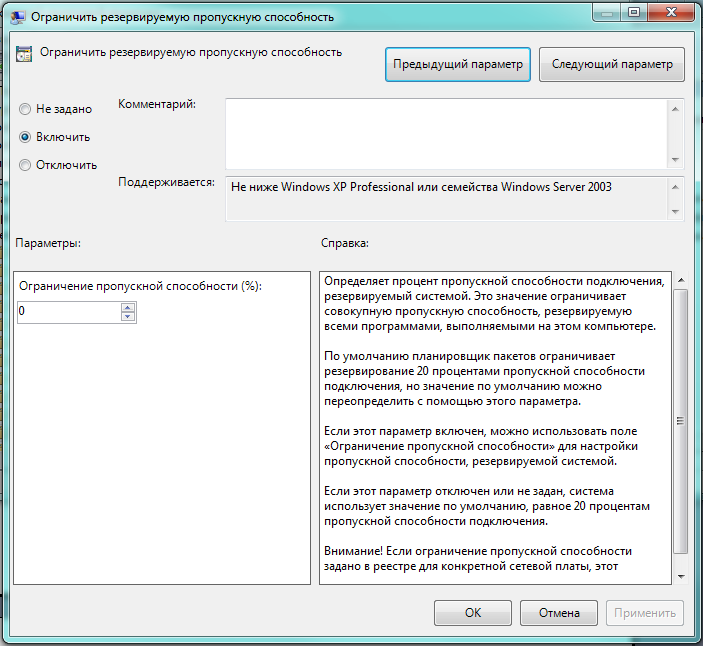
Осталось убедиться, что наши изменения учтены системой.
8. Нажимаем экранную кнопку «Пуск» и выбираем «Панель управления».
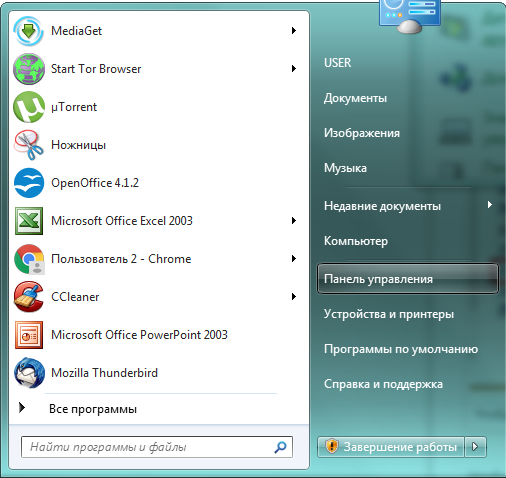
9. В открывшемся окне находим вкладку «Центр управления сетями и общим доступом» и заходим в неё.
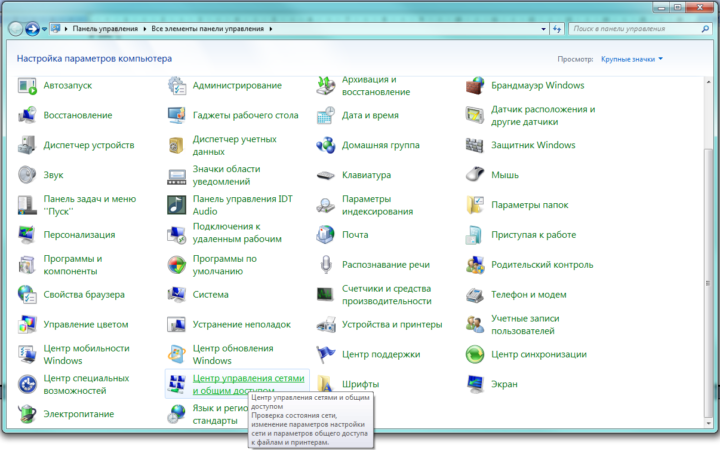
10. Если всё сделано правильно, отрывается окно «Центр управления сетями и общим доступом». Слева находится нужная нам ссылка «Изменение параметров адаптера».
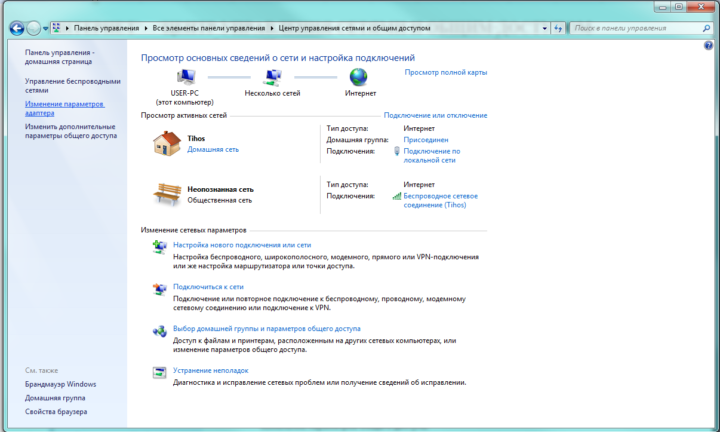
11. В открывшемся списке доступных соединений выбираем интересующее нас и нажимаем на его иконке правую кнопку мыши. Нам нужен пункт «Свойства».
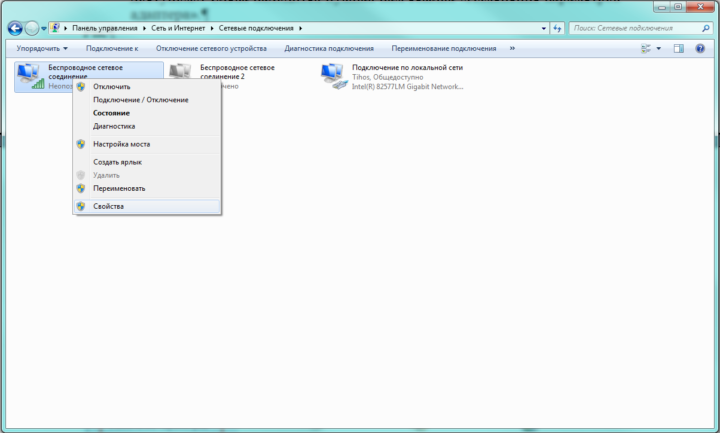
12. Если рядом с опцией «Планировщик пакетов QoS» нет «птички», ставим её, после чего нажимаем экранную кнопку «OK».

Если всё сделано правильно, наш канал вернул в работу зарезервированные ранее 20 процентов пропускной способности.
Описанный метод повышения скорости интернета неосуществим для Windows 7 Starter Edition, Windows 7 Home Basic и Windows 7 Home Premium, поскольку в них отключена команда gpedit.msc.
Специализированные программы для ускорения интернета
Для улучшения работы сети можно воспользоваться специализированными программами, меняющими настройки компьютера на более эффективные. Некоторые из таких приложений бесплатные или имеют свободно распространяемую версию с ограниченным функционалом.
Программа TweakMaster
Пакет предназначен для оптимизации работы сетевых соединений как внешних, так и внутренних. Как утверждают разработчики, в результате тонких настроек системы программа значительно увеличит скорость соединения.
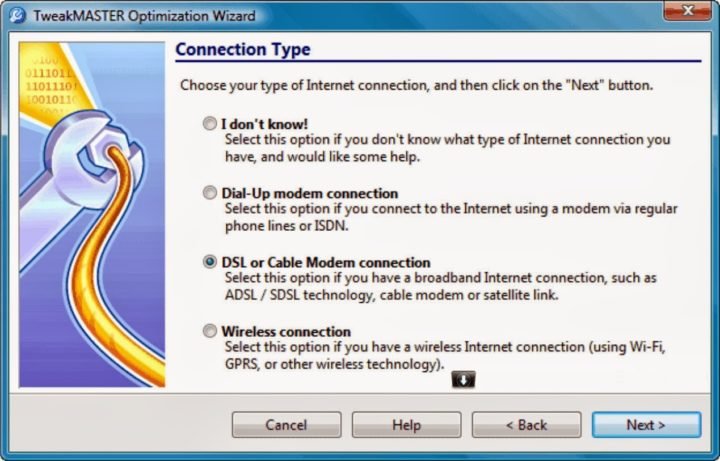
Состоит из четырёх утилит, оптимизирующих различные параметры сети. Поддерживает работу с различными видами соединений, в том числе беспроводными. Содержит модуль подсчёта скорости обмена данными. Расширенная (Pro) версия включает утилиты, ускоряющие работы браузеров.
Существует много способов «разогнать» интернет. Пользователь может выбрать любой из них в зависимости от бюджета, предпочтений и своих потребностей. Наградой же за потраченное время и силы будет стабильная работа канала и сэкономленные нервные клетки.
Как увеличить скорость интернета на Windows 7
Существует множество способов ускорить интернет в Windows 7, но перед ускорением пользователю стоит убедиться, что причина проблем не кроется в действиях провайдера или работе сторонних программ и приложений. Иногда часть трафика уходит на обновление ПО, что моментально сказывается на времени загрузки сайтов или видео. Кроме того, отрицательно сказывается на качестве связи и попавшие на компьютер вирусы.
Программы для ускорения интернета на Windows 7
Простейший способ увеличить пропускную способность ПК – установить специальные программы, производящие автоматическую настройку системы.
Пользователям стоит присмотреться к:
Существуют и другие утилиты, позволяющие повысить качество трафика. Но перед их установкой и использованием рекомендуется ознакомиться с отзывами пользователей, которые уже испытали подобные инструменты. Это поможет избежать вирусов и вредоносного воздействия.
TCP Optimizer
Основное преимущество указанного инструмента – отсутствие необходимости устанавливать. Сервис готов к работе и без этого.
Чтобы увеличить скорость интернета на Windows 7, понадобится:
Утилита самостоятельно внесёт нужные изменения в работу ПК или ноутбука.
TweakMaster
Главный плюс следующей утилиты – простота использования. Для изменения параметров работы компьютера достаточно установить приложение и следовать инструкциям. Мастер настройки предложит пользователю несколько раз выбрать подходящие условия (указать сетевую карту, тип подключения к сети), после чего самостоятельно перенастроит соединение.
Важно подчеркнуть, что описанный сервис совместим со всеми версиями Windows, поэтому воспользоваться сервисом сможет любой желающий.
NameBench
Данная программа помогает пользователю выбрать оптимально подходящие DNS-серверы, чтобы ускорить работу интернета на Windows 7. Для её использования достаточно запустить сервис и подождать, пока он подберёт лучшие варианты подключения к серверам для используемого браузера.
После чего останется:
Настройка планировщика пакетов
В отдельных случаях можно внести нужные изменения в работу ПК самостоятельно, без использования сторонних сервисов, например, настроить планировщик пакетов.
Для этого потребуется:
После чего останется перезагрузить устройство (ПК).
После применения части рекомендаций представленных в статье, рекомендуем проверять скорость интернет-соединения. Это даст возможность проверить результат оптимизации и не тратить время на лишнюю работу.
Настройка плана энергопитания
Как бы удивительно это не звучало, но на производительность компьютера оказывает влияние даже режим энергопитания. Поэтому, чтобы увеличить скорость интернета на Windows 7, нужно войти в панель управления, найти настройки питания и выбрать режим максимальной производительности. В результате скорость загрузки сайтов, передачи данных через вай-фай, работы браузеров и остальных компонентов ПК увеличится.
Настройка сетевой карты
С энергопитанием связаны и настройки сетевой карты. Пользователю стоит открыть диспетчер устройств и перейти в раздел, связанный с сетевыми адаптерами. После чего останется кликнуть правой кнопкой мыши по нужному адаптеру и открыть свойства. Здесь следует снять галочку с пункта, разрешающего отключение устройства для экономии энергии. Дополнительно следует убедиться, что драйверы к сетевой карте не требуют обновлений за 2020 год.
Настройка COM порта
Ещё один способ увеличить скорость работы компьютера на Windows 7 заключается в снятии ограничений COM портов.
Для этого требуется:
После чего останется проверить результат и убедиться в достижении положительного эффекта.
Как увеличить скорость интернет-соединения в Windows 7
Скорость передачи данных при интернет-сёрфинге — важный параметр для пользователя. Сегодня провайдеры, в первую очередь в крупных городах, предлагают клиентам тарифы с приличной скоростью — в 100 и более мбит/c. Но вместе с техническими возможностями растут и запросы. Многие остаются недовольны тем, насколько быстро у них загружаются файлы, проигрываются видеозаписи и открываются страницы в браузере. Самый простой способ решить эту проблему — выбрать другой тариф, но и платить тогда придётся больше. Однако можно пойти обходным путём и увеличить скорость соединения с помощью программных настроек. Последовательность действий будет показана на примере Windows 7.
Изменение резервной пропускной способности
Большинство пользователей не знает, что ОС Виндоус автоматически уменьшает пропускную способность интернет-канала и таким образом снижает скорость трафика на двадцать процентов. Соответственно, отключение этой функции позволит ускорить соединение на одну пятую. Для этого выполните следующие действия:
Настройка DNS
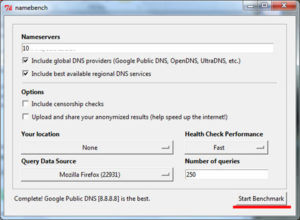
Если вы по каким-то причинам не хотите пользоваться программой поиска серверов, можете указать DNS-адреса, которые предоставляет Гугл. Их два: 8.8.8.8, 8.8.4.4. Эти адреса следует соответственно указать в качестве предпочитаемого и альтернативного. Тогда скорость входящего трафика вырастет.
Отказ от автоматических обновлений
Некоторые программы ищут и скачивают обновления из интернета самостоятельно, в фоновом режиме, и тем самым замедляют ваш веб-сёрфинг. Это могут быть приложения Adobe, антивирусы или обновления ОС. Если вы готовы время от времени запускать обновление для каждой программы вручную, зайдите в «Центр обновления» через «Панель управления», выберите пункт «Настройка параметров» и задайте новый по собственному усмотрению.
Турбо-режим
Эта функция имеется во всех популярных обозревателях — Мозилле, Хроме, Опере, а также Яндекс-браузере. Режим «Турбо» помогает увеличить скорость загрузки страниц. Включается он в разных браузерах по-разному, инструкцию для каждого из них легко найти в интернете.
Другие способы
Если вы пользуетесь маршрутизатором, помните, что его прошивку необходимо регулярно обновлять. Из-за устаревшего ПО роутер может урезать скорость. Прошивка обновляется через веб-интерфейс девайса. Для доступа к нему в поисковой строке браузера нужно указать адрес, который соответствует модели вашего роутера. Также, если вы заметили, что скорость интернета снизилась, попробуйте перезагрузить маршрутизатор с помощью кнопки питания или, если её нет, просто отсоедините девайс от сети и включите снова через полминуты.
Проверьте, не подключаются ли к вашей сети вай-фай посторонние люди — соседи, например. Чем больше пользователей в сети, тем ниже скорость передачи данных у каждого из них. Чтобы застраховаться, защитите беспроводную сеть паролем.
Регулярно проверяйте компьютер антивирусом, так как вредоносные программы способны влиять в том числе на сетевые подключения.
В браузере закрывайте вкладки, которые вам уже не нужны. Чем их больше, тем сильнее обозреватель будет тормозить, тем дольше будут открываться страницы сайтов.
Иногда проблема медленного интернета сводится к недостаточно мощным комплектующим. Например, компьютеру может не хватать оперативной памяти, или на нём установлен слабый процессор. Тогда имеет смысл обратиться в службу компьютерной помощи для апгрейда или приобрести новый ПК.
Способы увеличения скорости интернета на Windows 7
Сейчас уже мало кого удивишь быстрым интернет-соединением. Технологии развиваются, и вместе с ними увеличивается пропускная способность. Практически в каждом доме находится роутер, позволяющий организовать проводную или беспроводную сети со скоростью, достигающей сотни мегабит.
К сожалению, возникают случаи, при которых доступ во «всемирную паутину» обрывается, скорость снижается, и начинаются проблемы.
Рассмотрим случаи, при которых увеличить скорость интернета на ОС Windows 7 или любой другой не составит труда.
Как повысить скорость интернета в Windows 7 с помощью программ
Существует много методов, позволяющих ускорить работу интернета на любой версии Windows. В данном разделе затронем несколько программ, но нужно отметить некоторые моменты. Даже если пользователь применит указанные инструменты, не факт, что это сработает. Пропускная способность сети имеет свои ограничения, и попытка будет напрасной. В этом случае проще всего обратиться к провайдеру и узнать о других быстрых тарифах либо заменить оборудование. Однако в большинстве случаев причиной сбоев бывает некорректная работа системы или устройства.
TCP Optimizer
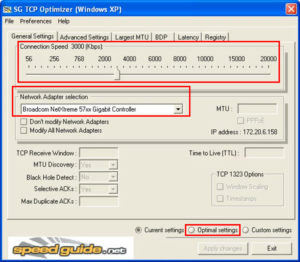
Скачать ее возможно по этой ссылке — https://www.speedguide.net/downloads.php. Утилита будет работать на ОС, начиная с версии Windows XP. Часто появляются новые версии.
После загрузки запустить утилиту с повышенными привилегиями. Для этого нажать по значку правой кнопкой мышки и выбрать пункт «Запустить от имени администратора».
В открывшемся окошке начнется загрузка настроек, о чем свидетельствует надпись Loading Settings. Для начала оставить параметры по умолчанию. Главное, выбрать правильную сетевую карту в поле Network Adapter selection, а ниже — опцию Optimal. Выставить значение Connection Speed на основе предоставленного поставщиком тарифа, например, 10 Mbit. Для применения настроек нажать Apply changes.
Все остальное программа сделает сама, нужно немного подождать. По завершении проверить, увеличилась ли скорость на Windows 7. Обычно появляются положительные результаты.
NameBench
Данное приложение позволяет найти оптимальные DNS-серверы, за счет которых установится стабильная связь. Обычно выбираются близлежащие серверы. Таким образом, скорость загрузки веб-страниц вырастает в два и более раз.
Загрузить инструмент для Windows 7 можно отсюда: https://namebench.en.softonic.com/.
Попытаться зайти на какую-либо страничку. Если скорость возросла, значит, проблема была именно в подборе оптимального DNS-сервера. Данную процедуру проводят не только с операционной системой Windows 7, но и Windows 8 и 10.
TweakMaster
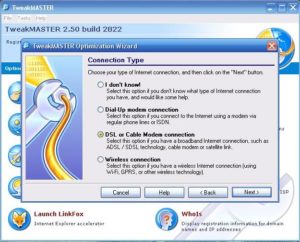
Программу нужно установить, но сложности с этим не возникнет.
Итак, пользователи, не разбирающиеся в основах сети, вполне могут использовать TweakMaster. В открывшемся окошке выбрать первый пункт Connection Optimization Wizard.
На следующем этапе нажать Next. Выбрать свой тип соединения, например, проводное – DSL or Cable Modem или беспроводное – Wireless connection. Потом нажать «Далее», выбрать используемые сетевые адаптеры либо какой-то один. На конечном этапе щелкаем на Apply.
Как увеличить скорость интернета Windows 7 другими способами
Мы рассмотрели варианты, делающие самую сложную работу за нас. Но как быть, если они не помогают? В этом случае придется покопаться в параметрах «Настройка скорости интернета», более углубленно вникнуть в проблему.
Настройка планировщика пакетов
Открыть меню «Пуск», в поле поиска ввести фразу «Командная строка». Вписать команду gpedit.msc для открытия редактора групповой политики.
Внимание! Данная утилита присутствует только на профессиональной версии Windows, а значит, в начальной или домашней ее нет. Сделать следующие шаги:
Настройка сетевой карты
Кстати, в это же окошко можно попасть быстрее, если вписать в поле поиска из меню «Пуск» словосочетание «Диспетчер устройств».
Изменение плана энергопитания

Найти в списке основных или дополнительных планов переключатель «Высокая производительность», использовать его.
В данном случае на компоненты устройства будет подаваться больше напряжения, а значит, будет заметно увеличение пропускной способности интернет-сети.
Общие советы по увеличению скорости интернета
Часто проблемой низкой скорости в Windows являются не настройки системы, а вирусы. Причем сетевые вирусы «прячутся» в браузерах под видом рекламы или активного замаскированного процесса.
В используемом браузере рекомендуется на время отключить все плагины и расширения, после чего проверить скорость. Также используется антивирус, например, Dr.Web CureIt, AVZ или Kaspersky Virus Removal Tool.
Нужно регулярно проводить установку обновлений в Windows. Иногда это помогает.
Противоположным действием к вышеописанным операциям является отключение антивируса и брандмауэра на время, после чего производится проверка работоспособности сети, но это рискованный шаг.
Если используется модем от различных поставщиков услуг, например, «МТС», «Билайна» или «Мегафона», рекомендуется применить другой модем этого оператора или полностью сменить поставщика. При наличии роутера рекомендуется сначала сбросить его настройки до заводских, а если не помогло – заменить.
Чтобы успешно увеличить скорость интернет-сети на ОС Windows, рекомендуется также сменить тарифный план. Узнать, какие линейки тарифов предоставляет провайдер, и попробовать оптимальный.
Также проверить, какой ресурс в системе больше всего забирает скорость. Для этого достаточно использовать встроенный диспетчер задач Windows. Для его запуска зажать клавиши Ctrl+Shift+Esc и перейти на вкладку «Быстродействие». Кликнуть по кнопке «Монитор ресурсов». Посмотреть на самый прожорливый процесс и попытаться его завершить.
Заключение
Проблема со скоростью интернета на Windows возникает сейчас все реже, но иногда доставляет неприятности в неблагоприятный момент. Вышеуказанные способы оптимизации компьютера исправляют данную ситуацию.